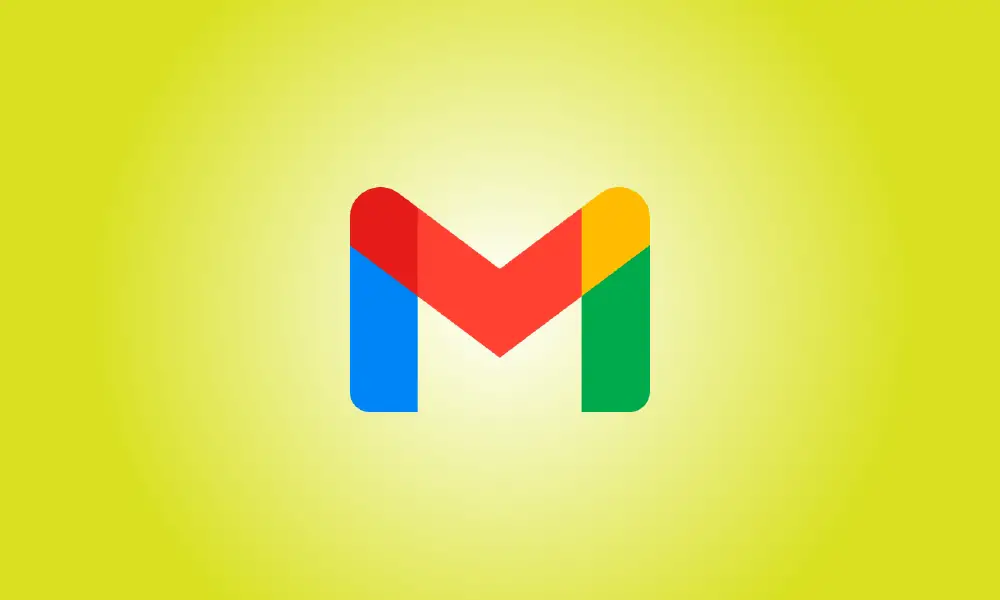Wstęp
Większość ludzi gardzi sprzątaniem swoich skrzynek odbiorczych. Jeśli jednak nie będziesz śledzić rzeczy, możesz skończyć z mnóstwem nieaktualnych, niepotrzebnych e-maili. Nauczymy Cię, jak szybko znajdować i usuwać nieaktualne e-maile w Gmailu.
Wyszukiwanie starych e-maili w Gmailu
Gmail zawiera przydatną opcję wyszukiwania, która umożliwia znajdowanie wiadomości e-mail od lub do określonej osoby lub z określonym terminem w wierszu tematu. Jeśli jednak chcesz pobrać wiadomości e-mail starsze niż określona liczba lat, miesięcy lub dni, wystarczy użyć pola wyszukiwania.
Aby znaleźć e-maile starsze niż rok, wpisz następujące polecenie w polu wyszukiwania u góry Gmaila:
starszy_niż: 1lat
Aby zlokalizować e-maile starsze niż dwa, trzy, cztery lub więcej lat, zastąp 1 inną liczbą.

Możesz również wybrać inny okres. Użyj następujących fraz, aby zlokalizować wiadomości e-mail starsze niż określona liczba miesięcy lub dni:
starszy_niż:1m
starszy_niż: 1d
Zastąp 1 liczbą miesięcy (m) lub dni (d) i zobacz, co się stanie.
Wyszukaj e-maile w folderach etykiet
Jeśli używasz etykiet Gmaila, foldery dla tych etykiet pojawią się w menu po lewej stronie. Jeśli więc chcesz wyczyścić jeden lub dwa, użyj w nich również wymienionych wyżej wyszukiwanych haseł.
Po lewej stronie wybierz folder etykiety. Ta fraza pojawi się wtedy w obszarze wyszukiwania.

Po dodanym zdaniu wpisz spację, a następnie jedno ze starszych niż wymienionych powyżej wyrażeń. W poniższym przykładzie szukamy wiadomości e-mail starszych niż sześć miesięcy w naszej etykiecie Biuletyny (folder).

Masz teraz listę wcześniejszych e-maili zawartych w folderze tej etykiety.
Dodatkowe filtrowanie
Oprócz szybkiego przeglądania starych e-maili, korzyścią płynącą z zastosowania wyżej wymienionych wyszukiwanych haseł jest możliwość dalszego filtrowania wyników.
Po zakończeniu wyszukiwania zobaczysz różne przyciski u góry. Pozwalają one zawęzić wyniki wyszukiwania według kryteriów, takich jak Zawiera załącznik, Od, Do i Jest nieprzeczytane.
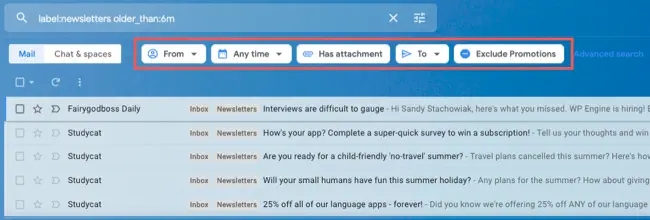
Notatka: Wybrane filtry zmieniają się w zależności od wyników wyszukiwania.
Po prostu wybierz jedno z tych kryteriów, aby ograniczyć wyniki wyszukiwania. Jest to przydatne, jeśli chcesz tylko odkryć stare wiadomości e-mail zawierające załączniki, ale zapisać kilka innych na wypadek, gdyby były potrzebne później.
Po prostu kliknij ponownie filtr, aby go usunąć po zastosowaniu. Kliknij „Wyszukiwanie zaawansowane” po prawej stronie przycisków, aby przeprowadzić bardziej szczegółowe wyszukiwanie.
![]()
Usuń odkryte e-maile
To proste zadanie po znalezieniu tych starych e-maili, przefiltrowaniu lub przejrzeniu ich i przygotowaniu do ich usunięcia.
Potwierdź, że e-maile, które widzisz, to te, których chcesz się pozbyć. W takim przypadku zaznacz pole po lewej stronie górnego paska narzędzi. To wybiera wszystkie e-maile, a łączna liczba wybranych e-maili jest wyświetlana na dole.
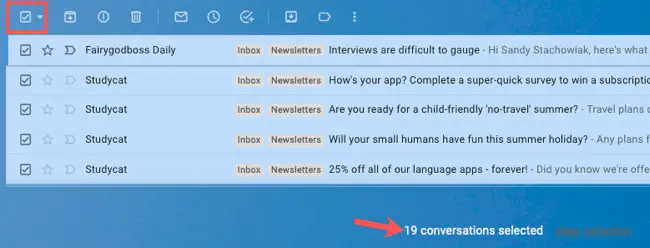
Jeśli wolisz, możesz użyć strzałki obok pola wyboru, aby wybrać opcję, taką jak Przeczytane, Nieprzeczytane, Oznaczone gwiazdką lub Nieoznaczone gwiazdką.
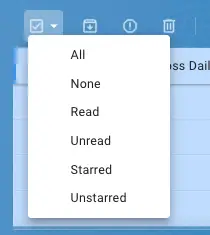
Po zakończeniu przejdź do paska narzędzi i kliknij symbol kosza, aby usunąć e-maile.

Nie będziesz musiał potwierdzać tej akcji! Jeśli przypadkowo usuniesz wiadomość e-mail, przejdź do folderu Kosz na pasku bocznym po lewej stronie. Wybierz wiadomość e-mail i przeciągnij ją do nowej lokalizacji, na przykład do skrzynki odbiorczej lub folderu etykiety.
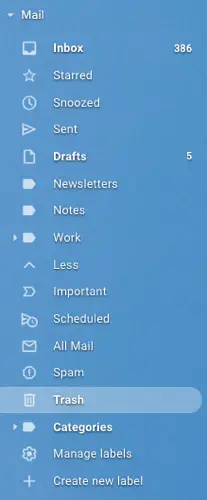
Notatka: Aby wyświetlić folder Kosz, może być konieczne otwarcie „Więcej”.
Pamiętaj, że e-maile z Kosza są trwale usuwane po 30 dniach.
Rozważ pozbycie się tych nieaktualnych i niepotrzebnych e-maili, jeśli chcesz przeprowadzić czyszczenie skrzynki odbiorczej Gmaila lub czyszczenia folderów. Następnie rozważ usunięcie nagromadzonych wiadomości e-mail ze śmieciami!